Jak wyłączyć szybki początek systemu Windows 11
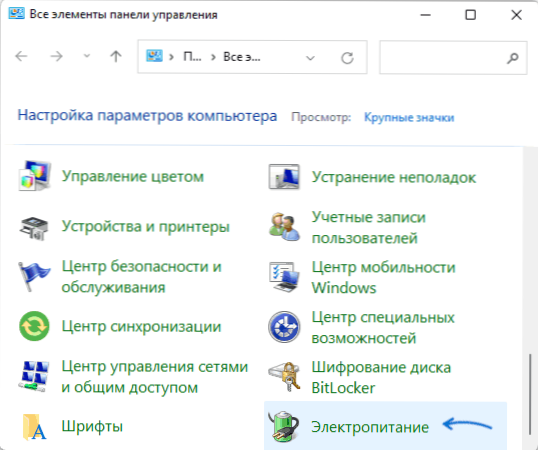
- 2195
- 33
- Hilarion Jarosz
Funkcja szybkiego uruchamiania w systemie Windows 11 i poprzednich wersjach systemu jest przeznaczona, ponieważ nazwa jest jasna, aby przyspieszyć obciążenie po zakończeniu pracy. Jednak niektóre problemy mogą być z tym powiązane: komputer lub laptop nie wyłącza się całkowicie, sprzęt przestaje działać po wyłączeniu i późniejszym włączeniu (ale działa poprawnie po ponownym uruchomieniu) i innych) i innych) i innych). W takich sytuacjach możesz spróbować wyłączyć funkcję.
W tej instrukcji szczegółowe informacje na temat wyłączenia szybkiego uruchomienia w systemie Windows 11 za pomocą panelu sterowania, a także dodatkowe informacje na ten temat.
Odłączenie funkcji szybkiego uruchamiania (szybki uruchamianie)
Aby wyłączyć szybkie uruchomienie laptopa lub komputera z systemem Windows 11, po prostu wykonaj następujące kroki:
- Otwórz panel sterowania, w tym celu możesz użyć wyszukiwania w zadaniach lub innych metodach (jak otworzyć panel sterowania w systemie Windows 11).
- Otwórz element „Zasilanie” (wyświetla się, gdy „ikony” są wybierane w polu „Wyświetlanie” panelu sterowania, a nie „kategoria”).
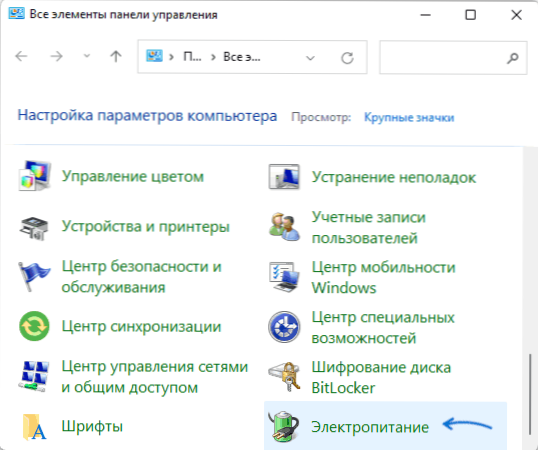
- W panelu po lewej kliknij „Akcja przycisków zasilania”.
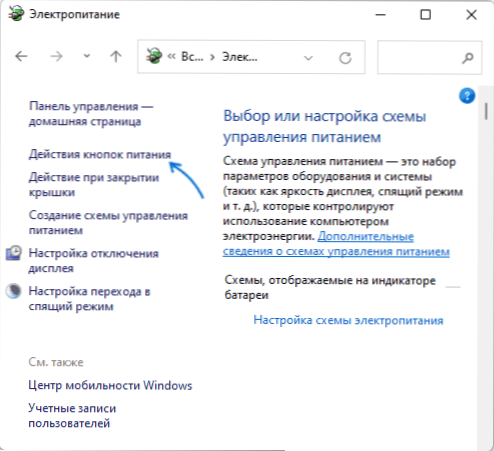
- W następnym oknie kliknij „Zmiana parametrów, które są teraz niedostępne”, wymaga to praw administratora na komputerze.
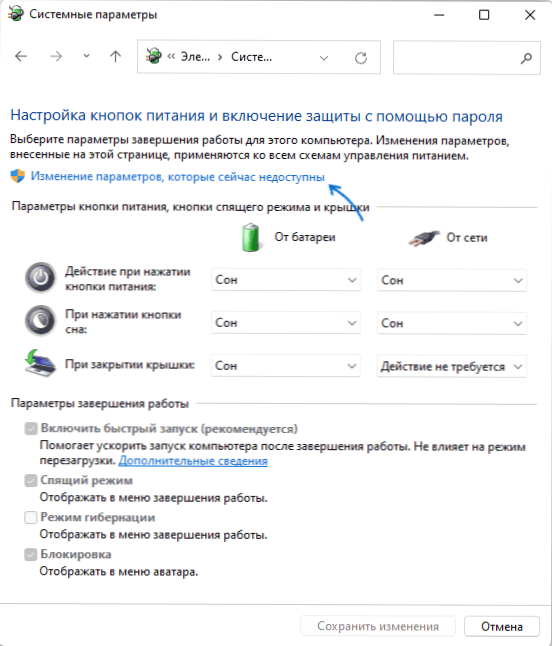
- Usuń „Włącz szybki start (zalecany)” i zapisz zmiany.
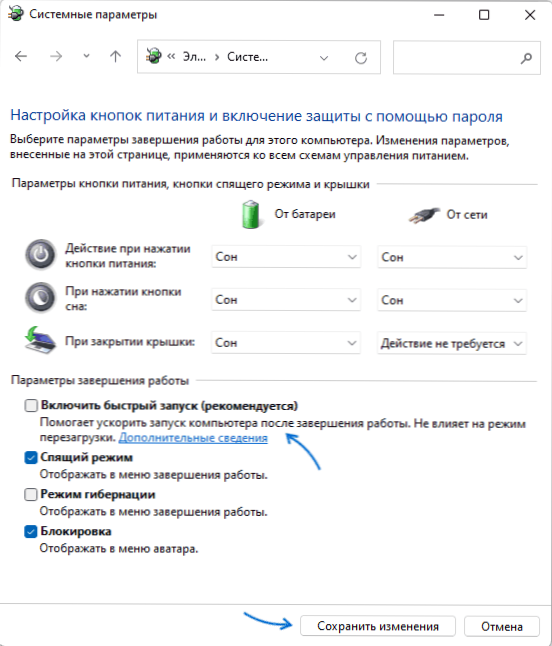
Szybki start zostanie całkowicie odłączony.
Uwaga: ponieważ praca szybkiego rozpoczęcia bezpośrednio zależy od tego, czy gibbernacja jest włączona, możesz po prostu wyłączyć funkcję hybibernacji, aby ją wyłączyć. Przeczytaj więcej: Windows hibernacji 11.
Dodatkowe informacje
Podsumowując - dodatkowe informacje, które mogą być przydatne w kontekście funkcji szybkiego uruchomienia i możliwych problemów podczas korzystania z funkcji.
- Zasada działania funkcji szybkiego uruchomienia jest zastosowanie mechanizmu podobnego do gibbernacji podczas wypełniania pracy. Dane przechowywane w pliku HiberFil.SYS i komputer wyłącza się. Jednak w przeciwieństwie do systemu hibernacji bieżąca sesja użytkownika nie jest zapisana w pliku.
- Jeśli podczas pracy komputera lub laptopa z funkcją „szybkiego uruchamiania” obserwowane są problemy, instalacja oryginalnych sterowników (nawet jeśli nie są to najnowsze wersje) chipset, zarządzania energią (ACPI, zarządzanie energią), Intel Interfejs silnika zarządzania pomaga.

